Cara Rekap Omset Tahunan di Excel – Bagi para pelaku bisnis, laporan omset tahunan merupakan salah satu bagian terpenting dalam proses evaluasi kinerja. Data omset yang tersaji dengan rapi akan mempermudah manajemen untuk mengambil keputusan strategis. Namun, banyak yang masih mengelola laporan secara manual sehingga memakan waktu lama dan rawan kesalahan. Padahal, Microsoft Excel menyediakan berbagai fitur dan rumus yang bisa digunakan untuk mengolah data dengan cepat. Salah satunya adalah dengan memanfaatkan rumus FILTER untuk membuat rekap otomatis.
Pada artikel ini kita akan membahas secara detail cara rekap omset tahunan di Excel berdasarkan cabang. Dengan metode ini, Anda tidak perlu lagi melakukan filter manual setiap kali ingin melihat data omset tahunan dari masing-masing cabang. Sebagai contoh, kita akan menggunakan tabel data penjualan dari beberapa cabang, seperti Cirebon, Indramayu, dan Majalengka.
Pentingnya Rekap Omset Tahunan
Sebelum masuk ke teknis, mari kita pahami dulu mengapa rekapitulasi omset tahunan sangat penting.
- Evaluasi Kinerja Cabang
Dengan rekap omset tahunan, Anda bisa mengetahui cabang mana yang memiliki kontribusi terbesar. - Perencanaan Strategi Bisnis
Data omset tahunan menjadi dasar dalam menentukan target penjualan tahun berikutnya. - Efisiensi Waktu
Menggunakan cara manual untuk mencari data omset sangat tidak efisien. Dengan Excel, semuanya bisa dilakukan otomatis.
Karena alasan inilah, mempelajari cara rekap omset tahunan di Excel sangat berguna bagi pebisnis, manajer, maupun staf administrasi.
Contoh Tabel Data Omset
Misalkan Anda memiliki tabel data seperti berikut:
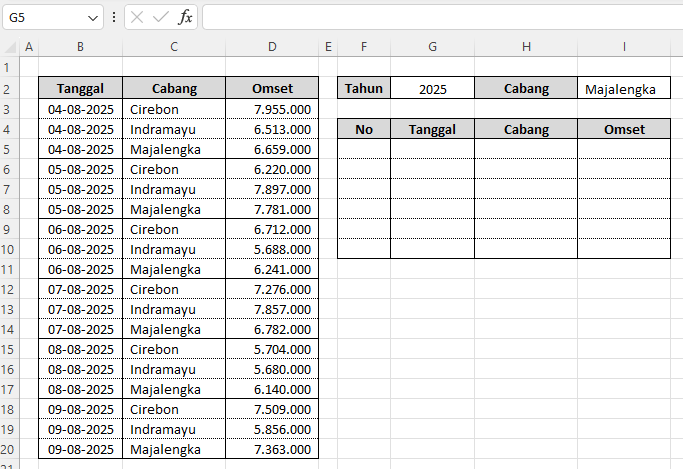
Data ini berisi tanggal transaksi, cabang, dan omset harian. Jika kita ingin mengetahui rekap omset tahunan dari cabang Majalengka, maka kita perlu menyaring data berdasarkan tahun dan nama cabang.
Rumus Rekap Omset Tahunan
Rumus yang digunakan adalah:
=FILTER(B3:D20; (YEAR(B3:B20)=G2)*(C3:C20=I2))Mari kita uraikan agar mudah dipahami:
FILTER(array; include)
Fungsi FILTER digunakan untuk menampilkan data yang sesuai dengan kriteria tertentu. Dalam hal ini, data yang kita filter adalah rentang B3\:D20 (berisi tanggal, cabang, dan omset).YEAR(B3:B20)=G2
Bagian ini mengecek apakah tahun pada kolom tanggal sama dengan tahun yang kita tentukan di sel G2. Misalnya G2 berisi angka 2025, maka hanya data dengan tahun 2025 yang akan diambil.C3:C20=I2
Bagian ini memfilter berdasarkan nama cabang. Jika I2 berisi “Majalengka”, maka hanya data cabang Majalengka yang ditampilkan.(YEAR(B3:B20)=G2)*(C3:C20=I2)
Tanda perkalian (*) berfungsi sebagai logika AND di Excel. Artinya, data hanya akan ditampilkan jika memenuhi dua syarat sekaligus: tahun sesuai dengan G2 dan cabang sesuai dengan I2.
Hasil akhirnya, Anda akan mendapatkan tabel baru berisi daftar transaksi dari cabang tertentu di tahun yang dipilih. Berikut penampakannya:
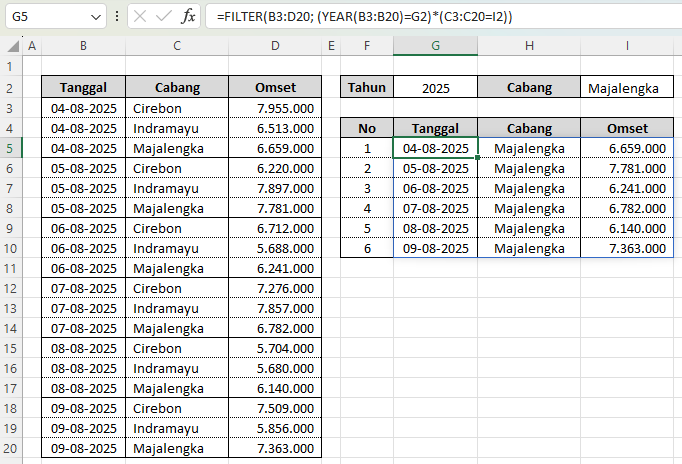
Keuntungan Menggunakan Rumus FILTER
Dengan rumus ini, ada beberapa keuntungan yang bisa Anda dapatkan:
- Otomatisasi Data
Tidak perlu melakukan filter manual setiap kali ingin melihat laporan. - Fleksibel
Anda bisa mengganti tahun di sel G2 atau nama cabang di sel I2, maka tabel rekap otomatis berubah sesuai kriteria. - Efisiensi Waktu
Sangat bermanfaat jika Anda memiliki ribuan baris data transaksi.
Inilah mengapa banyak orang mulai mencari cara rekap omset tahunan di Excel untuk memudahkan pekerjaan administrasi dan analisis data.
Langkah-langkah Membuat Rekap Omset Tahunan di Excel
Untuk lebih jelasnya, ikuti langkah berikut:
- Siapkan Data
Buat tabel data penjualan yang terdiri dari tanggal, cabang, dan omset. - Tambahkan Input Tahun dan Cabang
Misalnya, buat sel G2 untuk tahun (misal: 2025) dan I2 untuk nama cabang (misal: Majalengka). - Masukkan Rumus FILTER
Ketikkan rumus=FILTER(B3:D20; (YEAR(B3:B20)=G2)*(C3:C20=I2))pada sel G5 atau lokasi lain yang Anda pilih. - Hasil Otomatis Tampil
Excel akan langsung menampilkan semua transaksi sesuai tahun dan cabang yang dipilih.
Dengan langkah-langkah ini, Anda sudah berhasil menerapkan cara rekap omset tahunan di Excel secara otomatis.
Tips Tambahan
- Jika ingin langsung menghitung total omset tahunan, Anda bisa menambahkan fungsi SUM pada hasil filter.
- Gunakan dropdown list untuk pilihan cabang agar lebih praktis.
- Jika data semakin besar, pastikan format tanggal sudah konsisten agar fungsi YEAR berjalan dengan baik.
Kesimpulan
Mengelola data penjualan tidak harus rumit. Dengan memahami cara rekap omset tahunan di Excel, Anda bisa membuat laporan yang lebih rapi, cepat, dan akurat. Rumus FILTER memungkinkan kita menampilkan data sesuai kriteria tertentu, misalnya tahun dan cabang. Dengan demikian, Anda tidak perlu lagi menghabiskan waktu berjam-jam untuk memilah data secara manual.
Bagi pelaku usaha yang memiliki banyak cabang, metode ini akan sangat membantu dalam memantau performa bisnis secara tahunan. Jadi, mulai sekarang, manfaatkanlah Excel secara maksimal agar pekerjaan administrasi menjadi lebih mudah dan efisien.
Download Template Gratis
Bagi Anda yang ingin mencoba teknik ini secara langsung, kami telah menyiapkan template gratis yang dirancang khusus untuk membantu Anda mempraktikkan Cara Rekap Omset Tahunan di Excel dari Tiap Cabang Secara Otomatis ini. File Excel bisa didownload melalui tautan berikut:

Atau juga jika ingin mempelajari langkah demi langkah secara visual, bisa kunjungi Youtube Channel Depot Excel. Di sana teman-teman akan melihat bagaimana rumusnya bekerja. Semoga bermanfaat!
—
Tags: cara rekap omset tahunan di excel, cara rekap omset tahunan di excel secara otomatis, cara rekap omset tahunan di excel dengan filter, cara rekap omset tahunan di excel per cabang, cara rekap omset tahunan di excel berdasarkan tahun, cara rekap omset tahunan di excel untuk laporan penjualan, cara rekap omset tahunan di excel dari beberapa cabang, cara rekap omset tahunan di excel menggunakan rumus, cara rekap omset tahunan di excel untuk evaluasi, cara rekap omset tahunan di excel paling mudah.
—




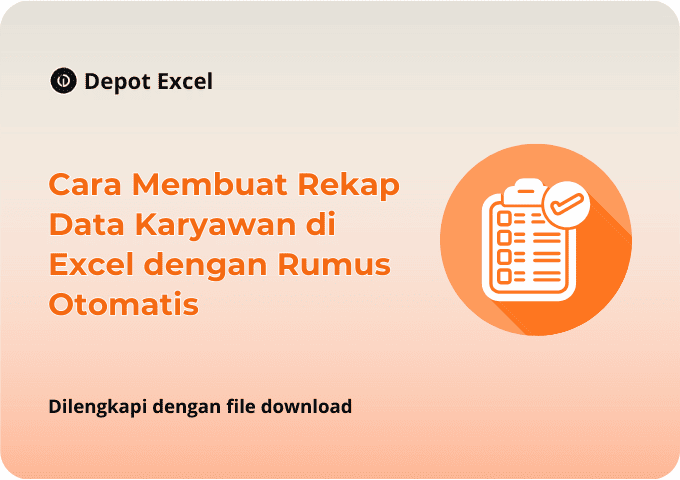
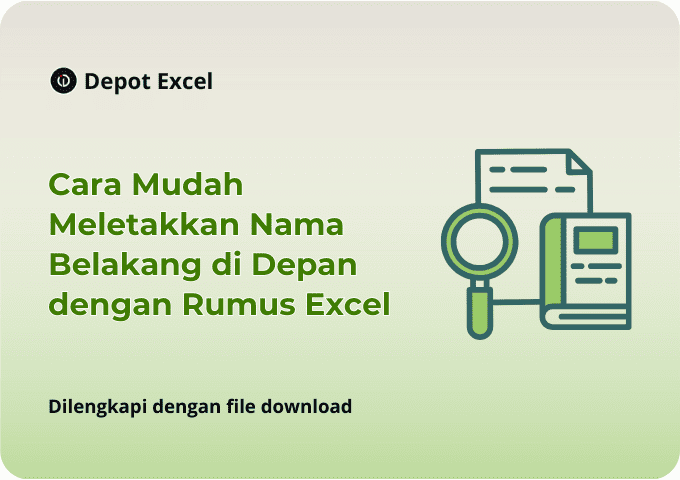
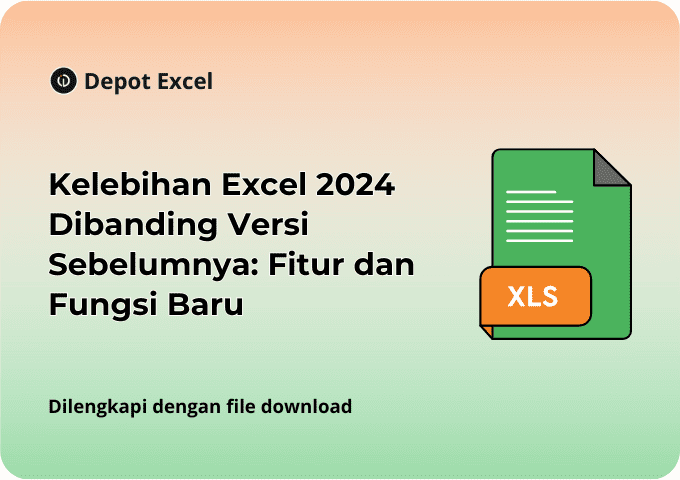
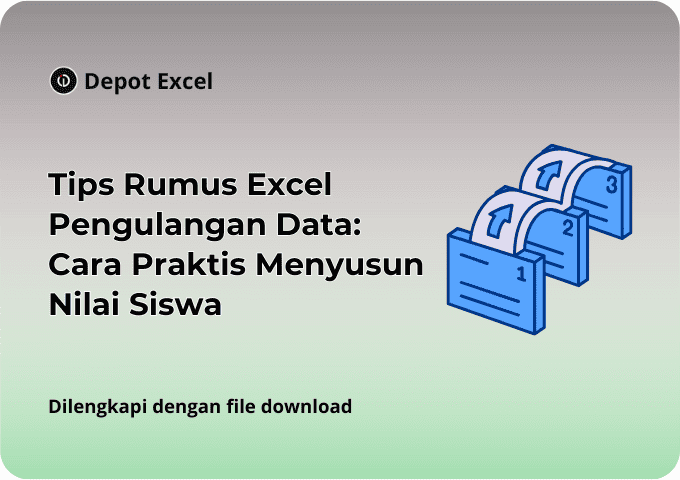


0 Komentar